
Powiadomienia dźwiękowe potrafią pojawiać się w najmniej oczekiwanym momencie i skutecznie rozpraszać nasze myśli. Czasami ich ilość może być tak duża, że dźwięk staje się irytujący. Można wyłączyć sygnał powiadomienia konkretnej aplikacji lub wyłączyć całkowicie dźwięk wszystkich powiadomień w Windows 10. Skorzystaj z naszej krótkiej instrukcji krok po kroku a zobaczysz jakie to łatwe. Zaczynamy!
Jak wyłączyć dźwięk powiadomienia dla wybranych programów w Windows 10?
- Uruchom „Menu Start” a następnie przejdź do „Ustawień”, klikając na ikonę zębatego koła.
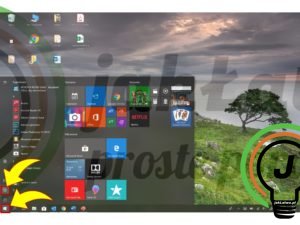
- Po uruchomieniu ustawień wybierz kategorię „System” a następnie w pasku menu po lewej stronie kliknij na zakładkę „Powiadomienia i akcje”.
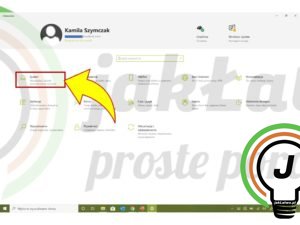
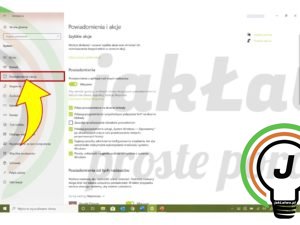
- Przejdź do kategorii „Powiadomienia od tych nadawców”. Z listy aplikacji wybierz ten program, dla którego dźwięk powiadomień chcesz wyłączyć.
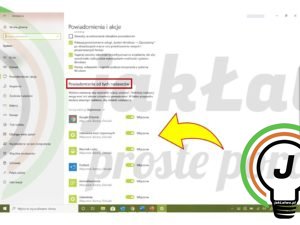
- Ustaw suwak w pozycję nieaktywną, przesuwając w lewą stronę przy opcji „Odtwórz dźwięk po odebraniu powiadomienia”.
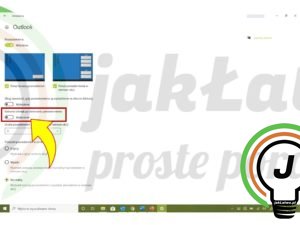
Jak wyłączyć powiadomienia dźwiękowe Windows 10?
- Przejdź do Panelu sterowania.
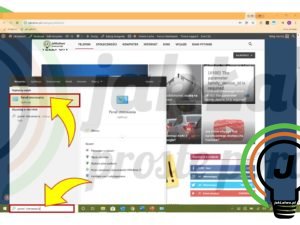
- Pojawi się nowe okno dialogowe, w którym możesz dostosować ustawienia komputera. Przejdź do kategorii „Sprzęt i dźwięk”.
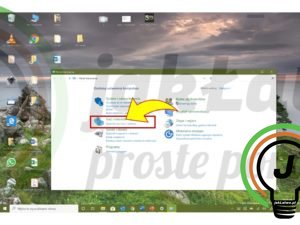
- Kliknij na opcję „Dźwięk”.
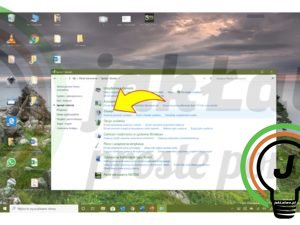
- Wyświetli się kolejne małe okienko. Przejdź do zakładki „Dźwięk” a następnie w zdarzeniach programu wyszukaj „Powiadomienia”. Klikając na przycisk „Testuj” możesz sprawdzić czy to właśnie ten dźwięk najbardziej Tobie przeszkadza.
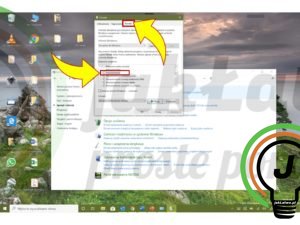
- Jeśli chcesz pozbyć się sygnału powiadomienia, w polu „dźwięki” wybierz z listy opcję „Brak”.
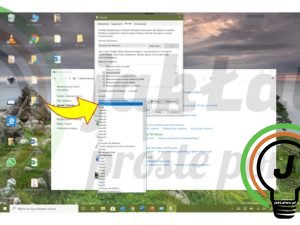
- Gotowe! Zatwierdź teraz swój wybór klikając na przycisk „OK” a następnie „Zastosuj”.
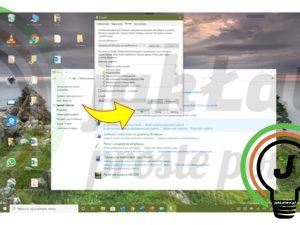
Pytania?
Masz problem? Potrzebujesz naszej pomocy/wskazówki? Skorzystaj z jednej dostępnych z opcji: napisz do nas w komentarzach korzystając z pola poniżej, skorzystaj z forum gdzie możesz uzyskać pomoc od innych użytkowników naszej strony lub wyślij do nas wiadomość!








